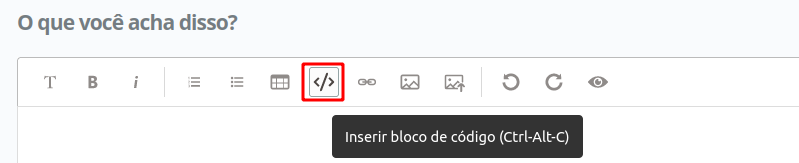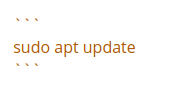Olá #Gustavo! Tudo certo? Espero que sim. 🙂
Vou enumerar alguns passos aqui para nos certificarmos que todos os códigos necessários foram executados.
1) Após acessar a pasta do projeto, temos que iniciar um repositório do git através do seguinte código:
git init
2) Logo depois de fazer as devidas alterações nos arquivos, temos que adicionar todos eles na working tree:
git add .
3) Agora fazemos o comando do commit para salvar o estado atual dos arquivos:
git commit -m "<mensagem qualquer>"
Caso ainda haja erro após a execução de todos esses passos, peço que compartilhe o código ou um print do que está acontecendo no seu processo.
Para tirar um print da tela e postar aqui no fórum, basta seguir esses passos:
1) Fazer o print da tela do seu computador e salvar a imagem;
2) Voltar ao fórum e fazer o upload da imagem clicando no ícone definido como Upload de Imagem. Inserir o print e publicar.

Para copiar o código e disponibilizar aqui no fórum é bem fácil! É só seguir esses passos:
1) Selecionar a informação mostrada no terminal ou no ambiente de visualização e copiá-los. (No Linux Ubuntu, o comando de teclado para copiar do terminal é Ctrl+Shift+C);
2) Depois é só vir aqui no fórum e selecionar no ícone correspondente a esse: </>. Outra opção é digitar o comando de teclado Ctrl+Alt+C;
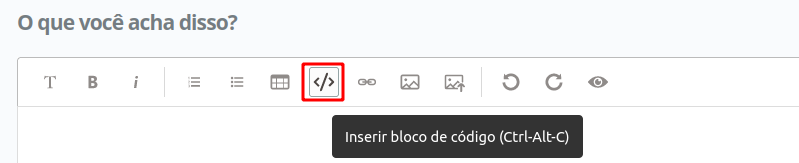
3) Cole o código dentro do campo que surgir.
Código de exemplo:
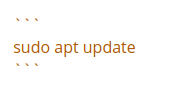
Resultado final:
sudo apt update
Espero ter ajudado! Quaisquer dúvidas, estou à disposição. 😉
Caso este post tenha lhe ajudado, por favor, marcar como solucionado ✓.Bons Estudos!